
Monit for Mac(系统运行状态监控工具)
v2.0.1破解版Monit for Mac激活版是一款系统运行状态监控工具,可以让您在系统通知中心里查看当前系统状况。MONIT Mac破解版支持查看 CPU、内存、磁盘空间、网络状况以及电池情况,点击相应的项目能够查看到详细的情况。
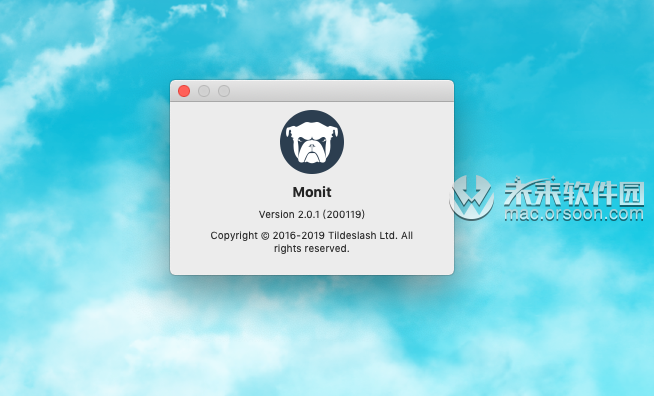
Monit for Mac安装教程
下载完成后双击Monit.pkg安装,欢迎安装Monit mac版,点击继续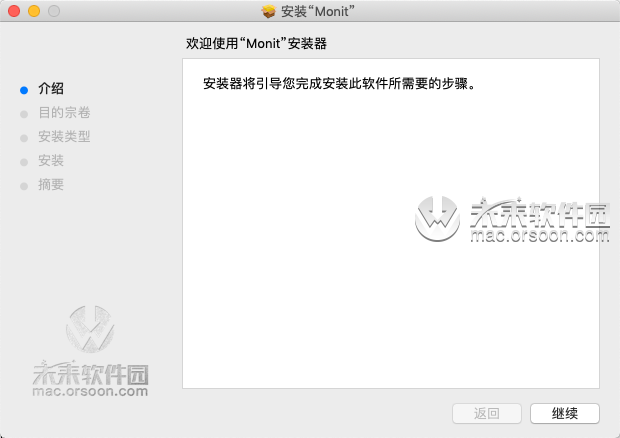 Monit for mac版占用你20.8mb,点击继续
Monit for mac版占用你20.8mb,点击继续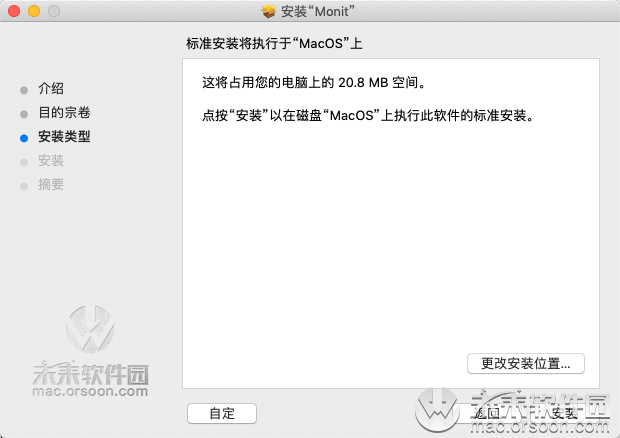 请输入用户密码安装Monit最新版,点击安装
请输入用户密码安装Monit最新版,点击安装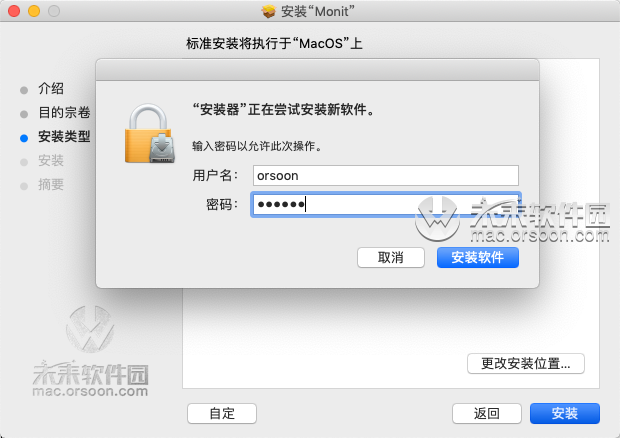 Monit mac特别版安装完成,请享用
Monit mac特别版安装完成,请享用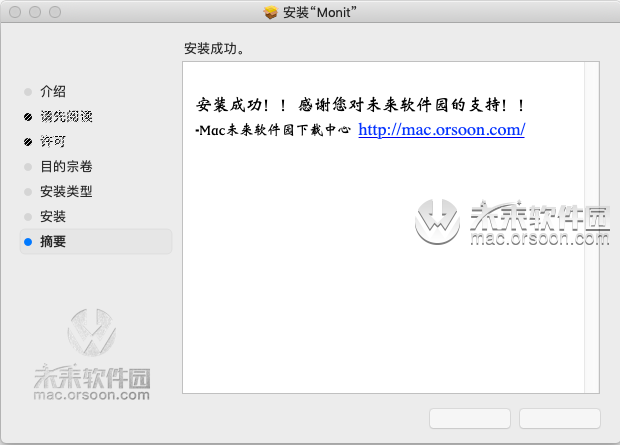
安装完成后,我们打开右侧通知栏,点击下方编辑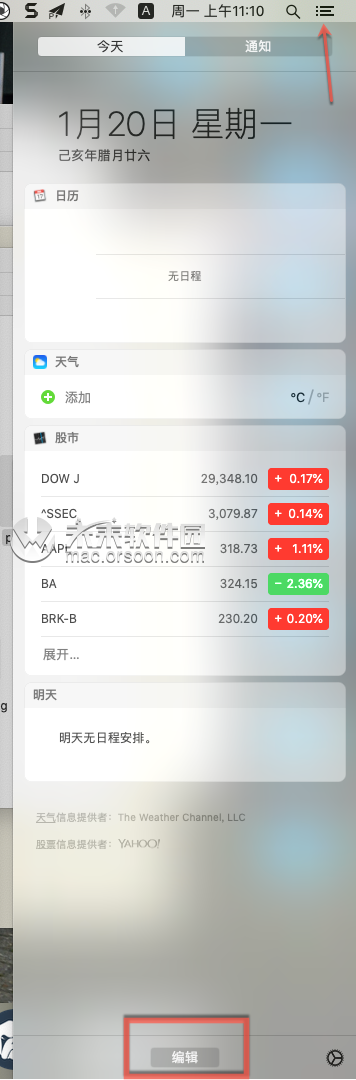
在右侧找到Monit,并添加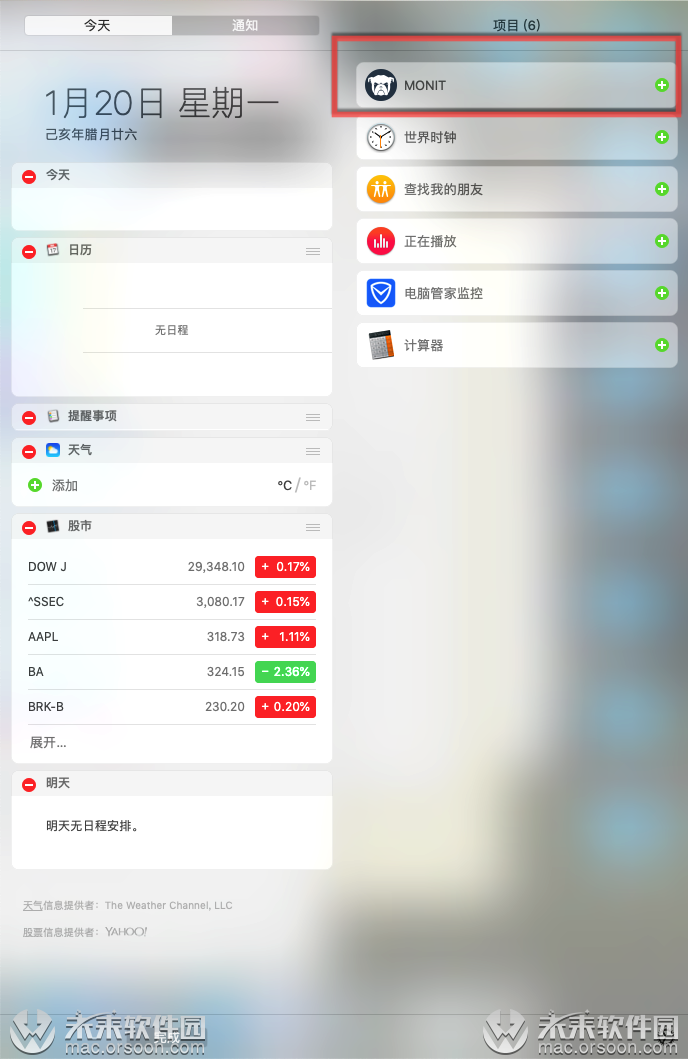 Monit破解版即可显示在你的通知栏了
Monit破解版即可显示在你的通知栏了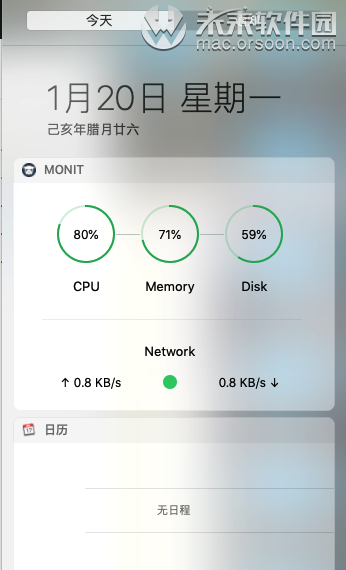
Monit for Mac 软件介绍
Monit for Mac是一款macOS平台的系统运行状态监测工具,可以帮助我们查看Mac电脑当前的实时关键性能数据,如CPU、内存、磁盘、网络和电池等详细的各项系统运行状况。滑出通知中心可快速查看Mac的关键性能指标。
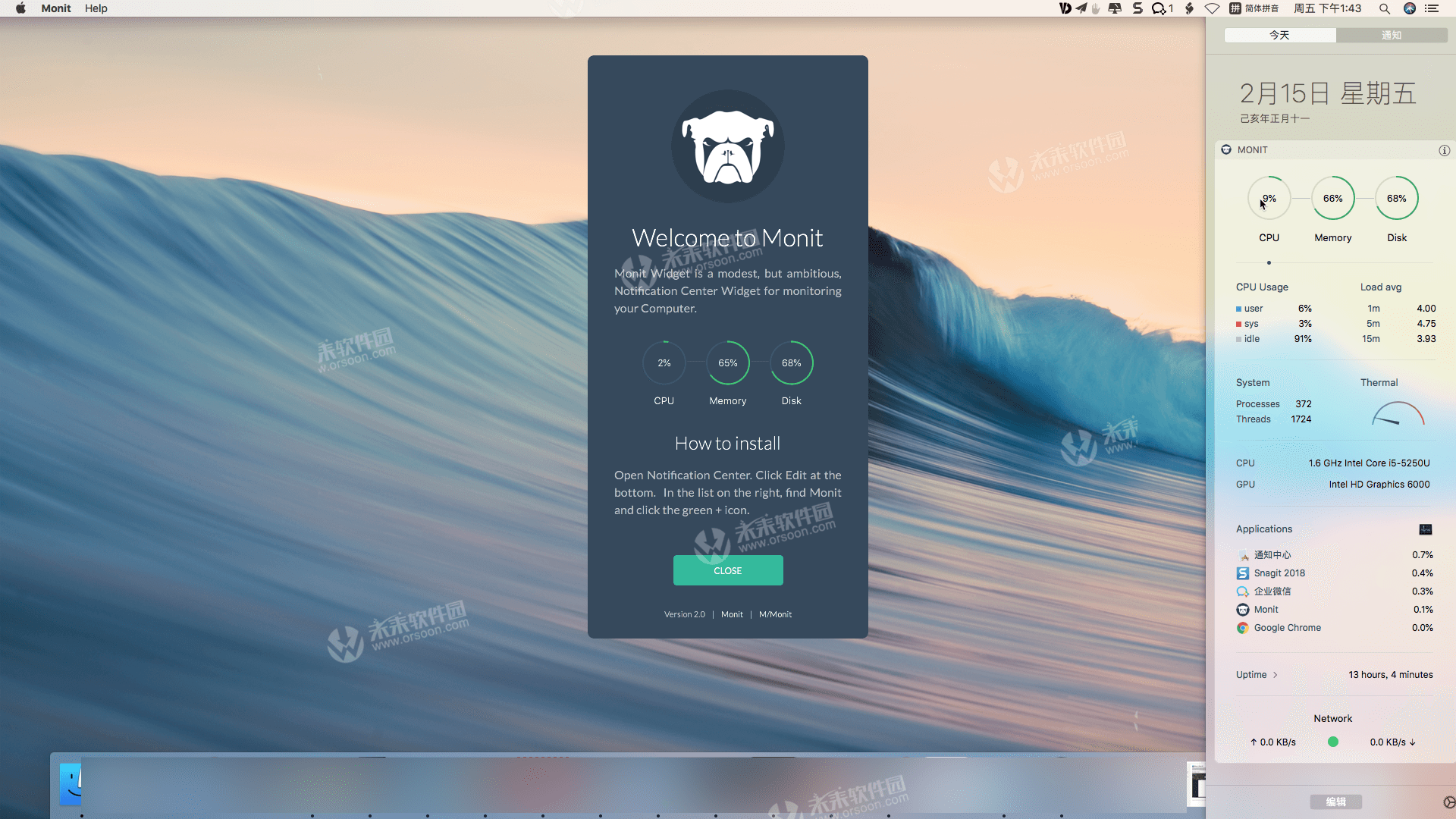
Monit for Mac 软件功能
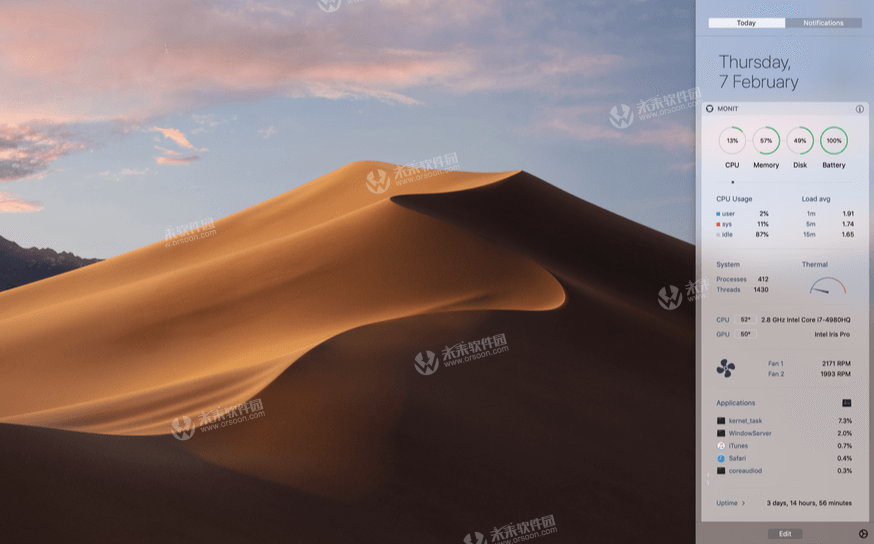 | 特征监控以下绩效指标:
|
中央处理器报告整个系统的CPU使用率。user 是CPU忙于在用户空间中执行代码 的时间量,sys是CPU忙于在内核空间中执行代码的时间量,而idle则用于 测量未使用的CPU容量。该负载是一个计算机系统执行的计算工作量的量度。的 平均负载表示在一段时间的平均系统负载。这三个数字代表最后一个,五个和十五分钟时段内的系统负载。 系统报告系统上运行的进程数和线程数。 所述热计表示系统的总的热状态。有4个热水平; 正常,公平(粉丝跑),严肃而关键。屏幕截图显示了公平级别的指标。 该CPU型号和当前GPU模式。 如果系统使用集成GPU或独立GPU,则GPU模型会发生变化。如果安装了Helper,您还可以看到当前的CPU和GPU温度。 如果安装了帮助程序,则可以看到风扇。风扇图标旋转与物理风扇RPM相关。 使用大多数CPU的 前5个应用程序列表。单击列表中的应用程序以切换到该应用程序。单击其图标打开活动监视器。每个应用程序的CPU使用率在所有CPU核心(0-100%)中标准化。使用Helper,该列表显示系统上所有进程的前5个,包括后台进程和聚合到父进程的CPU使用情况。 正常运行时间是计算机工作和可用的时间。单击正常运行时间行以查看计算机何时启动,处于睡眠和清醒状态的时间。 | 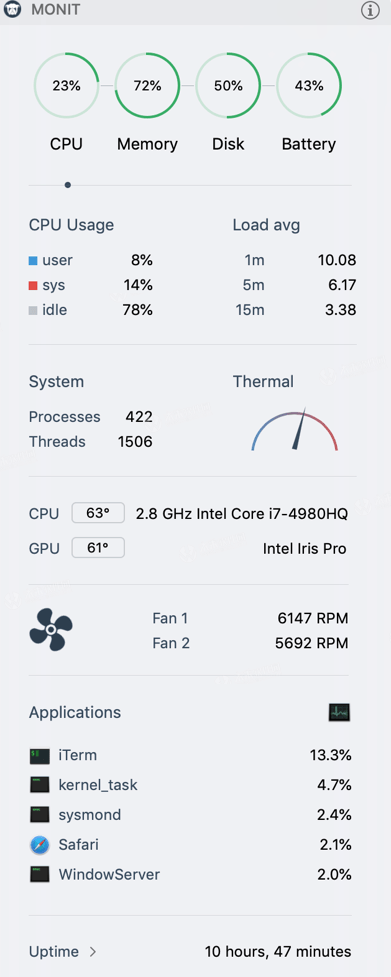 |
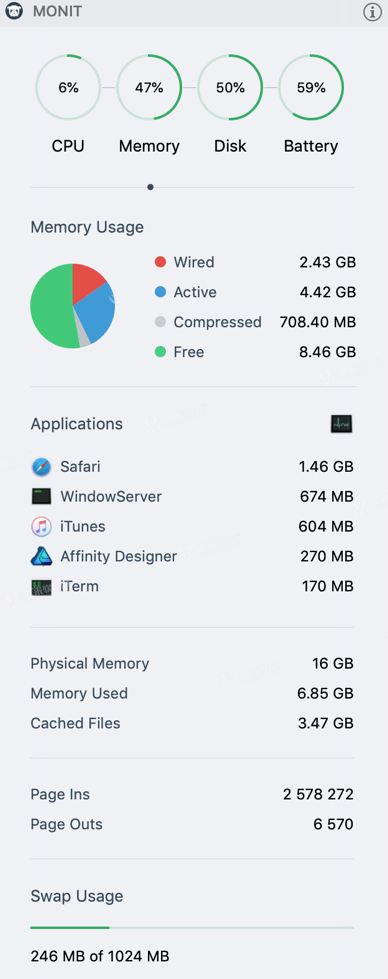 | 记忆在传统的饼图中 显示系统的内存使用情况。有线内存是处于活动状态且无法缓存到磁盘的内存。活动内存是最近已被应用程序使用或正在被应用程序使用的内存。压缩内存是RAM中的压缩内存量。 可用内存是未使用的内存。Monit将有线和活动 内存视为实际使用中的内存。使用大多数内存(RAM)的 前5个应用程序列表。单击列表中的应用程序以切换到该应用程序。单击其图标打开活动监视器。使用Helper,可以通过将子进程使用的内存聚合到父进程中来显示应用程序使用的内存的精确表示。然后,您可以查看Safari 实际使用的内存量。令人惊讶的是,事实证明,特别是如果你有许多打开的标签(每个标签是一个单独的子过程)。 如果没有Helper,应用程序内存使用不包括子进程和后台进程。此外,如果没有Helper,则将内存使用情况报告为实内存,即使用的内存,包括共享驻留内存。 物理内存是系统上安装的RAM量。缓存文件是缓存到未使用内存中的文件大小,以提高性能。Swap Used是启动磁盘上用于将未使用的文件与RAM交换的空间量。 Page Ins表示从硬盘复制到RAM的数据量,Page Outs表示从RAM复制到硬盘的数据量。 |
磁盘显示所有已装入磁盘的列表。第一个磁盘是系统引导的磁盘。这也是Disk gauge报告空间使用情况的磁盘。磁盘活动显示为红色和蓝色三角形,表示每秒从磁盘写入和读取的字节数。 水平线表示磁盘使用百分比。在该行下方,您可以看到使用的磁盘空间和可用空间。 如果您的硬盘支持SMART (自我监控,分析和报告技术),Monit将查询磁盘的SMART状态,如果状态正常则显示绿色方块,如果硬盘出现故障,则显示红色方块。如果支持SMART,我们通常也可以读取硬盘的温度。灰色方块表示磁盘不支持SMART 单击磁盘图标以弹出有关磁盘的更多详细信息,包括自引导时间以来读取和写入的总字节数。该菜单还包含一个用于弹出磁盘的项目(如果它是可移动的)。 该应用程序的磁盘I / O,如果显示面板助手安装。在这里,您可以看到当前正在读取和写入磁盘的进程。一个小警告(目前)是蓝色和红色磁盘i / o三角形并不总是与该面板同步,因为数据是在不同的线程中收集的。 | 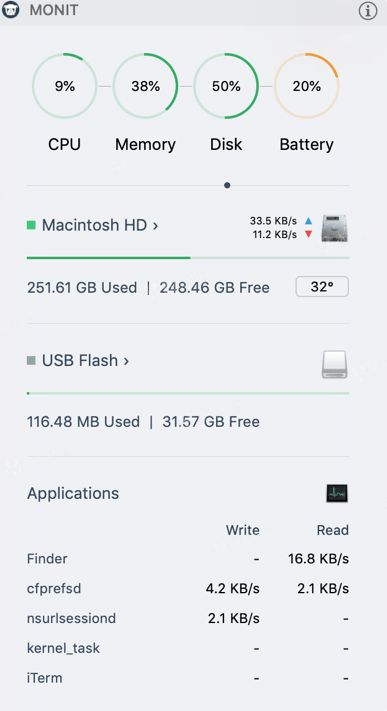 |
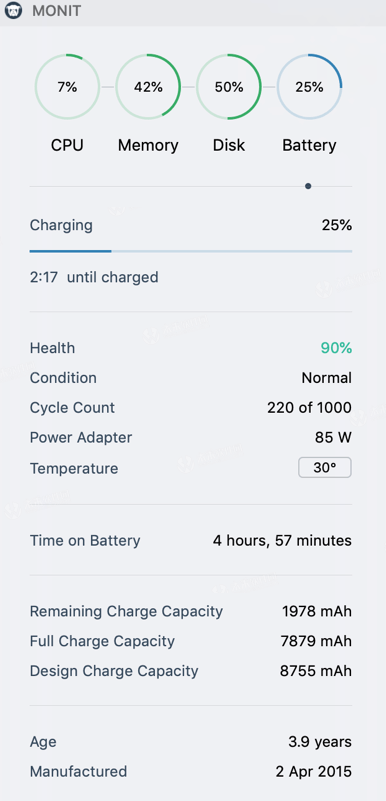 | 电池显示电池正在放电时的剩余时间或连接到电源时电池完全充电的时间。电池量表和剩余的条形码采用颜色编码。充电时,颜色为蓝色。放电时,颜色为绿色,直到剩余25%,然后变为黄色。如果剩余少于20%,则颜色变为红色。健康是当前电池容量与电池新容量之间的比较。 条件描述了电池的健康状态。正常表示电池正常工作。立即更换或立即更换意味着电池保持(显着)比新电池更少的电量。维修电池表示电池电量不正常。您可以继续在电源适配器上使用MacBook,但在这种情况下,您可能需要考虑更换电池。 预计电池可以运行一定数量的循环。循环是电池寿命期间的总放电循环和局部放电循环的总和。 电池上的时间需要助手。它报告自机器启动或自安装Helper以来的电池使用时间。 |
网络如果计算机已连接到Internet,则网络圈为绿色,如果仅连接到局域网,则为黄色;如果没有网络连接,则为红色。可以选择和复制 计算机的公共IP地址。 列出 所有活动网络接口,图标表示连接是通过Wi-Fi wifi还是以太网settings_ethernet。如果您的计算机已连接到本地网络,则会显示“ 本地地址”。当前的上传和下载速率用蓝色和绿色 LED指示灯表示。 上载和下载的总数是自计算机启动以来上载和下载的字节数。 单击网络图标可查看包含更多网络信息的弹出窗口,例如界面的MAC地址,当前的链接速度以及计算机的主机名,路由器和 DNS设置。 | 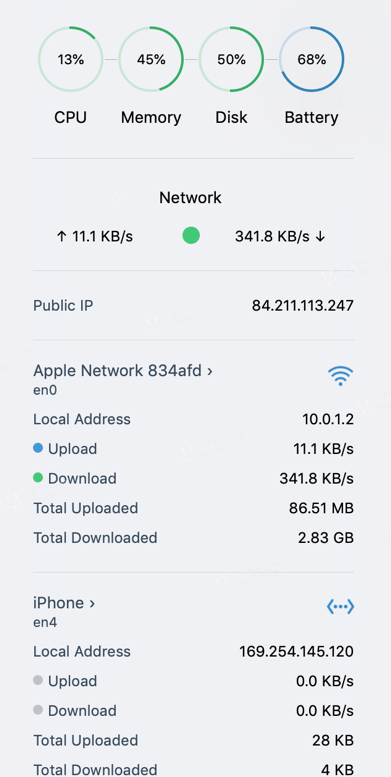 |
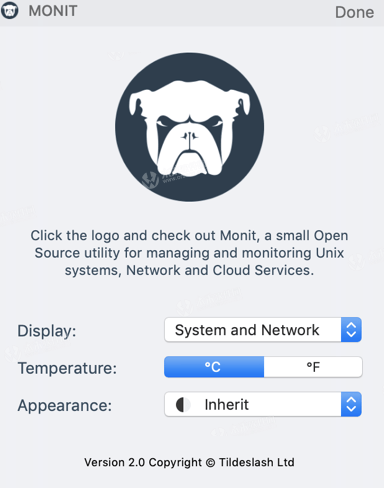 | 设置单击 窗口小部件右上角的图标即可提供设置面板。完成后单击“完成”。 窗口小部件右上角的图标即可提供设置面板。完成后单击“完成”。您可以选择要显示的窗口小部件的哪个部分。例如,只有系统面板(仪表),只有网络面板或两者。 选择°C以摄氏度显示温度或 以华氏度显示°F。 您可以通过在两个不同的颜色主题之间进行选择来更改窗口小部件的外观。该 继承的主题是此处显示的一个,并在通知中心中使用的默认背景相匹配。 |
暗模式支持macOS Dark Mode | 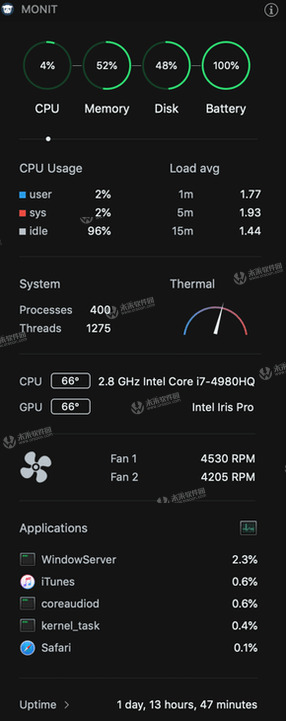 |
更新日志
| Monit for Mac(系统运行状态监控工具) v2.0.1破解版 |
在Catalina上显示(apfs container)磁盘作为一个磁盘固定:各种UI改进
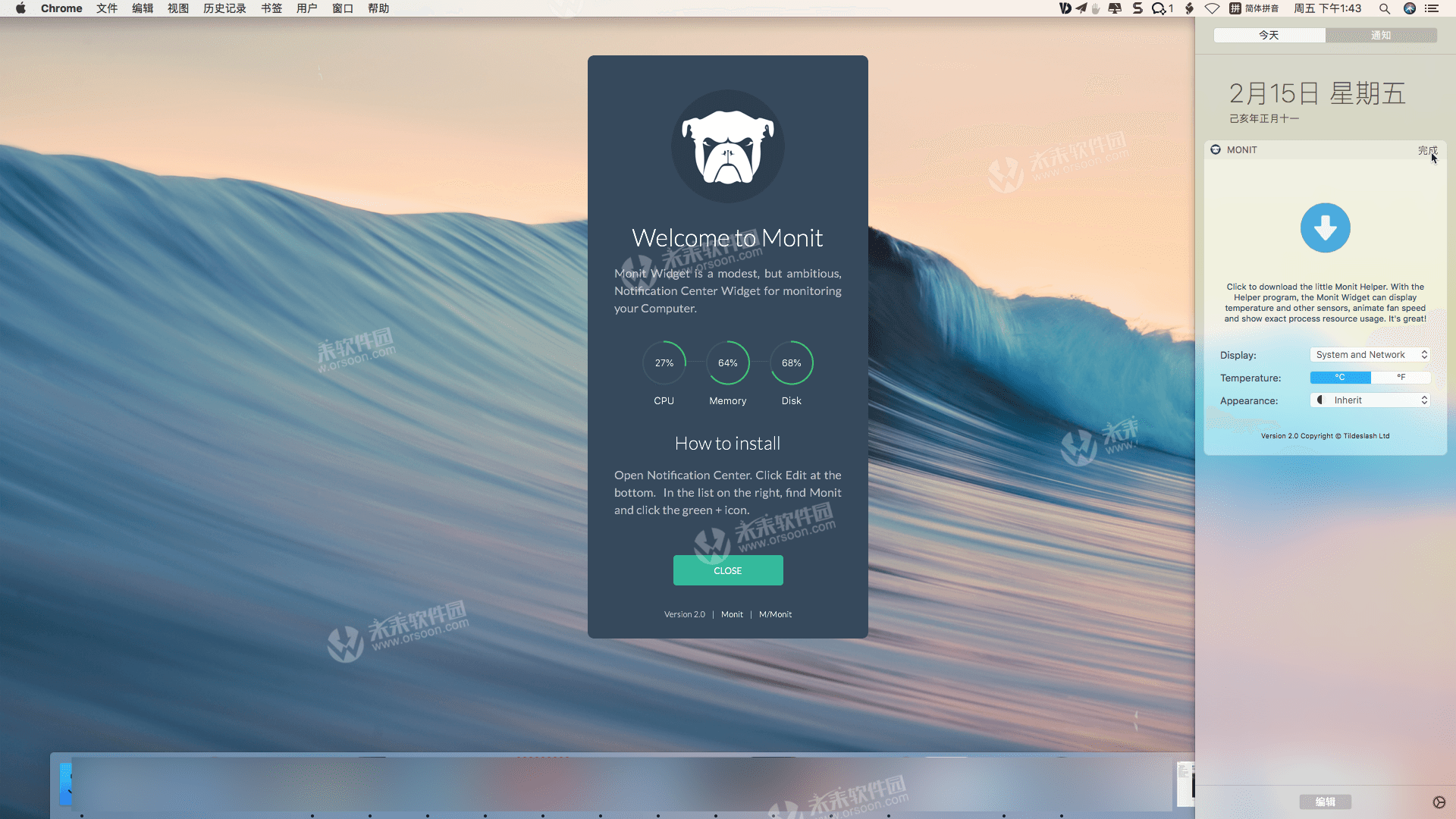
小编的话
若想实时掌握您的Mac系统运行状态,或许您可以使用Monit for Mac(系统运行状态监控工具),只需滑出通知中心便可快速查看Mac的关键性能指标。
相关软件
-

System Monitor Mac(实时系统监控工具)
v2.6免激活版
时间:2019-10-18 09:42:09 大小:4.26 MB -

MenuMeters for Mac(系统监控工具)
v2.1.6.1最新版
时间:2021-11-29 14:52:13 大小:12.68 MB -

SecuritySpy for Mac(视频监控系统)附注册码
V5.4.3破解版
时间:2022-06-17 11:47:16 大小:106.79 MB -

Cooler Controller Pro for Mac(系统监控器)
V1.2.0免费版下载
时间:2017-11-07 11:22:00 大小:44.71 MB
相关专题
相关文章
 后退
后退 榜单 X
榜单 X






